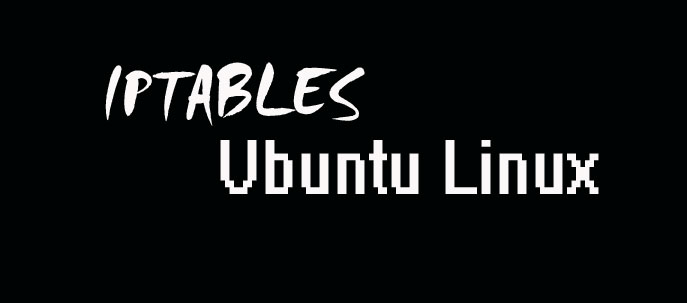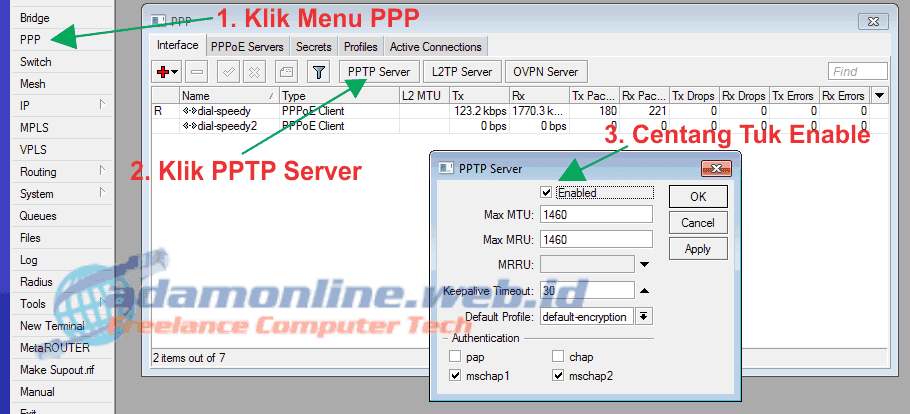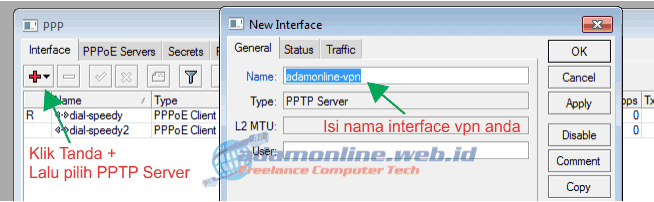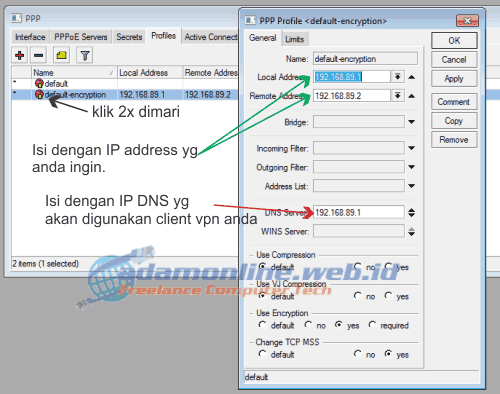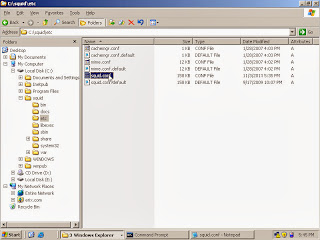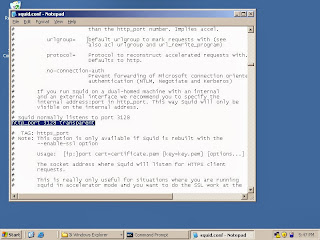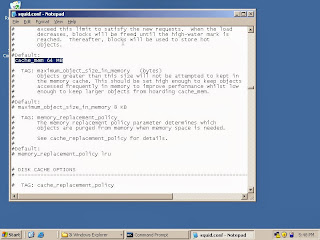Posted by Diddot Leggos
Posted on 04.13
with 1 comment
Berikut ini adalah perintah-perintah pada Command Prompt yang berhubungan dengan jaringan komputer.
Untuk melakukan perintah-perintah tersebut Anda harus masuk ke Command Prompt ( Klik Start ->Run ->Ketik CMD )
-> Perintah-perintah yang dasar dalam command prompt :
1.cd

indah direktori.misalnya cd windows,untuk pindah ke direktori windows
2.copy
Meng-copy file
3.copy file1.txt filebaru.txt
Meng-copy file1.txt, nama file hasil copy-an adalah filebaru.txt. Jadi
akan terdapat file1.txt dan filebaru.txt dengan isi yang sama. Ganti
file1.txt dan filebaru.txt dengan nama file yang akan Anda copy
4.copy file1.txt c:\data
Mengcopy file1.txt ke directory data pada drive C (nama file hasil copy-an adalah file1.txt)
5.copy file1.txt c:\data\filebaru.txt
Meng-copy file1.txt ke directory data dengan nama file hasil copy-an filebaru.txt
6.dir (menampilkan file dan direktory)
7.dir d: (membuka file di direktori d)
8.dir /w
Menampilkan file dan directory secara “singkat” (cuma menampilkan nama
file atau directory saja, tidak ada keterangan ekstensi, ukuran file,
tanggal dan jam)
9.ren
Mengganti nama file
10.ren filelama.txt filebaru.txt
Mengganti nama file filelama.txt menjadi filebaru.txt
itu tadi adalah perintah umum yang dipakai dalam CMD..sekarang saya akan memberikan perintah perintah dasar dalam Dos.
ATTRIB = Perintah eksternal. Untuk melihat/mengubah atribut file
CLS = Perintah internal. Untuk menghapus layar monitor
COPY = Perintah internal. Untuk mengcopi file
DEL = Perintah internal. Untuk menghapus file
DIR = Perintah internal. Untuk melihat daftar file/folder di folder/direktori tertentu
MD = Perintah internal. Untuk membuat direktori/folder baru
RD = Perintah internal. Untuk menghapus folder (folder kosong)
REN = Perintah internal. Untuk mengubah nama file/folder
TYPE = Perintah internal. Untuk melihat isi file
EDIT = Perintah eksternal. Untuk mengedit file teks (interaktif)
FDISK = Perintah eksternal. Untuk melihat/mengubah/membuat partisi harddisk
FORMAT = Perintah eksternal. Untuk memformat disket/harddisk
MORE = Untuk mencegah tampilan menggulung terus-menerus
SYS = Eksternal apa internal ya? Yang jelas untuk membuat disket/harddisk jadi bootable
Melihat daftar file/folder dalam direktori/folder tertentu
DIR = (tanpa parameter)
Melihat daftar file saja
DIR /a-d
Melihat daftar folder saja
DIR /ad
Melihat daftar file yang tersembunyi
DIR /a-dh
Melihat daftar folder yang tersembunyi
DIR /adh
Melihat daftar file/folder yang tersembunyi
DIR /ah
Jika suatu kali komputer anda terserang virus dan tiba tiba semua
data anda lenyap,jangan khwatir karena sebenrnya virus tidak pernah
menghapus data yang ada mereka hanya menyembuyikan data anda disuatu
tempat yang tidak kita ketahui.ada cara untuk memunculkan kembali data
data tersebut dengan menggunakan perintah Dos.
pertama kali kita harus membuka file apa saja yang tersembunyi..dengan cara:
Melihat daftar folder saja
DIR /ad
Melihat daftar file yang tersembunyi
DIR /a-dh
Melihat daftar folder yang tersembunyi
DIR /adh
Melihat daftar file/folder yang tersembunyi
DIR /ah
setelah kita mengetahui file apa saja yang tersenbunyi,kita tinggal melihat attribut file file tersebut.caranya:
MENGETAHUI/MENGUBAH ATRIBUT FILE: “ATTRIB”
Untuk mengetahui daftar parameter untuk perintah “ATTRIB”, ketikkan “ATTRIB /?”.
Melihat attribut file/folder
Format umum: ATTRIB namafile
Contoh: ATTRIB readme.txt
Untuk melihat attribut dari beberapa file/folder, gunakan wildcards character (*) pada namafile.
setelah tau attribut file tersebut,kita tinggal mengubah attribut file tersebut,caranya:
Mengubah attribut file/folder
ATTRIB daftaratribut namafile
Daftar atribut yang valid: H, R, S
Gunakan tanda ‘-’ di depan kode attribut untuk menonaktifkan atribut
tertentu, gunakan tanda ‘+’ untuk mengaktifkan atribut tertentu.
Contoh pemakaian:
Mengubah atribut file README.TXT menjadi hidden
ATTRIB +h README.TXT
Mengaktifkan atribut hidden sekaligus atribut system pada file README.TXT
ATTRIB +h +s README.TXT
Menonaktifkan attribut hidden, read-only dan system pada semua file
dalam direktori aktif (current directory). Kombinasi atribut ini dapat
digunakan untuk memunculkan kembali file-file yang ‘disembunyikan’,
misalnya sebagai dampak infeksi virus ke komputer:
ATTRIB -h -r -s *.*
ADDUSERS – Memasukkan/ menambah user ke/dari file CSV.
ARP – Address Resolution Protocol
ASSOC Change – file extension associations
ASSOCIAT – One step file association
AT Schedule – Perintah untuk membuat shedule program (utk dijalankan kemudian waktu)
ATTRIB – Mengganti atribut file
BOOTCFG – Edit boot setting windows
BROWSTAT – Mencari info domain,browser dan PDC
CACLS – Mengganti/mengubah file permissions
CALL – Memanggil sebuah program batch
CD – Memindahkan ke sebuah folder tertentu.
CHANGE – Mengubah Properties pada Terminal Server
CHKDSK – Memeriksa dan memperbaiki file system
CHKNTFS – Memeriksa NTFS file system
CHOICE – Menerima input keyboard ke dalam sebuah batch file
CIPHER – Encrypt-Decrypt files/folders
CleanMgr – Membersihkan secara otomatis Temporary files, recycle bin
CLEARMEM – Membersihkan memory
CLIP – meng-Copy STDIN ke Windows clipboard.
CLS – Membersihkan layar CMD
CLUSTER – Windows Clustering
CMD – Membuka layar CMD/ command prompt
COLOR – Mengganti warna pada window CMD
COMP – Membandingkan isi dari 2 atau lebih file
COMPACT – kompres file/folder di dalam partisi NTFS
COMPRESS – kompres file individu di dalam partisi NTFS
CON2PRT – Connect atau disconnect sebuah Printer
CONVERT – Convert FAT drive menjadi NTFS.
COPY – Copy 1 atau lebih file ke lokasi tertentu
CSVDE – Import/Export Active Directory data
DATE – Menampilkan/mengatur tanggal
Dcomcnfg – DCOM Configuration Utility
DEFRAG – Defragment hard drive
DEL – Menghapus 1 atau lebih file
DELPROF – Menghapus User Profile NT
DELTREE – Menghapus sebuah folder beserta subfolder
DevCon – Device Manager Command Line Utility
DIR – Menampilkan daftar file/folder dari sebuah drive
DIRUSE – Menampilkan disk usage/kapasitas disk
DISKCOMP – Membandingkan isi dari 2 buah floppy disk
DISKCOPY – Copy isi dari sebuah floppy disk ke floppy disk lainnya
DNSSTAT – DNS Statistics
DOSKEY – Mengedit command line,recall commands,dan create macros
DSADD – Menambah user (computer, group..) ke dalam active directory
DSQUERY – Menambah item ke dalam active directory
DSMOD – Modify user (computer, group..) di dalam active directory
ECHO – Menampilkan message pada monitor
ERASE – Menghapus satu atau lebih file
EXIT – keluar dari window CMD
EXPAND – Uncompress file
EXTRACT – Uncompress CAB files
FC – Membandingkan 2 buah file
FDISK – Disk Format dan partition
FIND – Mencari sebuah text string di dalam sebuah file
FINDSTR – Mencari strings di dalam files
FOR /F -Loop command: untuk beberapa files sekaligus
FOR – Loop command: all options Files, Directory, List
FORFILES – Batch process multiple files
FORMAT – Memformat sebuah disk
FREEDISK – Menampilkan free disk space (dalam bytes)
FSUTIL – File and Volume utilities
FTP – File Transfer Protocol
FTYPE – Menampilkan/mengubah file types yg digunakan dalam file extension
GLOBAL – Menampilkan daftar anggota dalam global groups
GOTO – Mengarahkan sebuah program batch untuk melompat ke labelled line
HELP – Online Help
HFNETCHK – Network Security Hotfix Checker
IF – Conditionally perform a command (perintah bersyarat)
IPCONFIG – Configure IP
KILL – Menghapus program dari memory
LABEL – Memberi/mengubah label disk
LOCAL – Menampilkan daftar anggota local groups
LOGEVENT – Menulis text ke dalam NT event viewer.
LOGOFF – Keluar dari system / Mengeluarkan user dari system
LOGTIME – mencatat tanggal dan waktu dalam sebuah file
MAPISEND – Mengirim e-mail dari command line
MEM – Menampilkan memory usage
MD – Create new folders
MODE – Configure a system device
MOUNTVOL – Mengatur Mount point dalam sebuah volume
MOVE – Memindahkan file dari sebuah folder ke folder lain
MOVEUSER – Menindahkan user dari sebuah domain ke domain lain
MSG – Mengirim message
MSIEXEC – Microsoft Windows Installer
MSINFO – Windows NT diagnostics
MSTSC – Terminal Server Connection (Remote Desktop Protocol)
MUNGE – Mencari dan Menganti text di dalam sebuah file (find & replace)
MV – Meng-copy file yang sedang/sementara digunakan
NET – Mengatur network resources
NETDOM – Domain Manager
NETSH – Configure network protocols
NETSVC – Command-line Service Controller
NBTSTAT – Menampilkan networking statistics (NetBIOS over TCP/IP)
NETSTAT – Menampilkan networking statistics (TCP/IP)
NOW – Menampilkan current Date and Time
NSLOOKUP – Name server lookup
NTBACKUP – Backup folders
NTRIGHTS – Edit user account rights (wilayah akses yg diizinkan oleh admin)
PATH – Menampilkan atau mengatur search path untuk executable files
PATHPING – Melacak route plus network latency dan packet loss
PAUSE – Menahan proses sebuah batch file and menampilkan message
PERMS – Menampilkan permissions (wilayah akses) user
PERFMON – Performance Monitor
PING – Menguji (test) network connection
POPD – Restore previous value dari sebuah directory yang di-save oleh PUSHD
PORTQRY – Menampilkan status ports dan service
PRINT – Print text file
PRNCNFG – Menampilkan, mengatur, atau mengubah nama printer
PRNMNGR – Menampilkan, menghapus, atau menambah daftar printer; set default printer
PROMPT – Mengubah command prompt
PsExec – Menjalankan proses jarak jauh (remote)
PsFile – Menunjukkan file2 yang dibuka dari jarak jauh
PsGetSid – Menampilkan SID sebuah computer atau user
PsInfo – Menampilkan informasi dari sebuah system
PsKill – Menghentikan proses melalui process ID
PsList – Menampilkan detail informasi dari sebuah proses
PsLoggedOn – Who’s logged on (mengecek secara lokal atau melalui resource sharing)
PsLogList – Event log records
PsPasswd – Mengubah account password
PsService – Menampilkan dan mengubah services
PsShutdown – Shutdown atau reboot computer
PsSuspend – Suspend/menahan proces
PUSHD – Menyimpan/Save dan mengganti current directory
QGREP – Mencari kata/kalimat di dalam file yg sesuai dgn pola/line yg ditentukan.
RASDIAL – Mengatur RAS connections
RASPHONE – Mengatur RAS connections
RECOVER – Memulihkan/Recover damaged file dari sebuah disk defective (rusak).
REG – Membaca, mengatur, atau menghapus registry keys dan values
REGEDIT – Mengimport/mengeksport registry settings
REGSVR32 – Register/unregister file DLL atau ocx
REGINI – Mengubah Registry Permissions
REM – Merekam/mencatat comments (remarks) di dalam sebuah batch file
REN – mengubah nama file
REPLACE – Mengganti/Replace atau meng-update sebuah file dengan file line
RD – Delete folder
RDISK – Create Recovery Disk
RMTSHARE – Share folder atau printer
ROUTE – Memanipulasi network routing tables
RUNAS – Menjalankan sebuah program dgn menggunakan user account lain.
RUNDLL32 – Menjalankan sebuah DLL command (add/remove print connections)
SC – Service Control
SCHTASKS – Create or Edit Scheduled Tasks
SCLIST – Display NT Services
ScriptIt – Control GUI applications
SET – Display, set, atau remove environment variables
SETX – Set environment variables secara permanent
SHARE – Mendaftar atau edit sebuah file share atau print share
SHORTCUT – Create windows shortcut (.LNK file)
SHOWGRPS – Menampilkan daftar NT Workgroups atau user yang telah joined
SHOWMBRS – Menampilkan daftar Users yg merupakan member dari sebuah Workgroup
SHUTDOWN – Shutdown computer
SLEEP – Menunggu selama beberapa saat
SOON – Menjadwal(schedule) sebuah command untuk beberapa waktu kemudian
SORT – Sort input
START – membuka sebuah window baru, untuk menjalankan program atau command tertentu
SU – Switch User
SUBINACL – Edit file & folder Permissions, Ownership serta Domain
SUBST – Menyesuaikan sebuah path dengan drive letter
SYSTEMINFO – Menampilkan daftar system configuration
TASKLIST – Menampilkan daftar aplikasi dan service yang sedang berjalan
TIME – Menampilkan atau mengubah waktu pada system
TIMEOUT – Delay processing sebuah batch file
TITLE – Menentukan judul window untuk sebuah session CMD.EXE
TOUCH – mengubah timestamps sebuah file
TRACERT – Melacak route ke sebuah remote host
TREE – Tampilan grafis dari struktur folder
TYPE – Menampilkan isi dari sebuah text file
USRSTAT – Menampilkan daftar domain usernames dan last login
VER – Menampilkan version information
VERIFY – Memeriksa apakah files telah ter-save
VOL – Menampilkan disk label
WHERE – Mencari dan menampilkan files di dalam sebuah directory tree
WHOAMI – Menampilkan current UserName dan current domain
WINDIFF – Membandingkan isi dari dua atau lebih file.
WINMSD – Windows system diagnostics
WINMSDP – Windows system diagnostics II
WMIC – WMI Commands
XCACLS – Mengubah file permissions (hak akses)
XCOPY – Copy files dan folders
-> Perintah yang lainnya :
1. ipconfig /all
Menampilkan informasi konfigurasi koneksi, misalnya Host Name, Primary DNS Type, Ethernet Adapter LAN.
2. ipconfig /flushdns
Menghapus DNS Cache
3. ipconfig /release
“Menghapus” semua koneksi IP Address.
4. ipconfig /renew
Membuat IP Address baru untuk adapter tertentu.
5. ipconfig /displaydns
Menampilkan DNS Cache.
6. ipconfig /registerdns
Melakukan refresh DNS dan meregister kembali koneksi DNS.
7. ipconfig /showclassid
Menampilkan informasi DHCP Class.
8. ipconfig /setclassid
Mengubah DHCP Class ID
9. control netconnections
Menampilkan Network Connection.
10. nslookup
Mengetahui alamat ip address dari nama domain yang di tuliskan
11. netstat
Menampilkan informasi koneksi TCP/IP yang sedang aktif.
12. route
Menampilkan local route.
13. hostname
Menampilkan nama komputer.
14. ping
Contoh: ping
http://devit1104.blogspot.com
Melakukan test koneksi ke situs
http://devit1104.blogspot.com
Semakin sedikit % loss-nya maka semakin baik koneksinya.
15. tracert
Menampilkan informasi IP Address route.